Як експортувати нотатки в Apple Notes як PDF на будь-якому пристрої

Дізнайтеся, як експортувати нотатки в Apple Notes як PDF на будь-якому пристрої. Це просто та зручно.
Ми давно відмовилися від надсилання та отримання менше електронних листів. Тепер ми сприймаємо переповнену папку вхідних як норму й натомість шукаємо способи впоратися з безладом. Кілька років тому Google запустив ініціативу з очищення папки "Вхідні", яка дала нам категорії Gmail і Inbox by Gmail . Microsoft Outlook також взяв удар по ньому зі своєю папкою Clutter, яка містить листи з низьким пріоритетом. Тепер Microsoft запускає ще одну функцію, яка допоможе вам сортувати лавину електронних листів: Focused Inbox.
Організуйте важливу електронну пошту за допомогою Focus для Outlook
Focused Inbox все ще розгортається в усіх клієнтах Microsoft Outlook, включаючи Outlook.com, Outlook в Інтернеті та Outlook 2016 для Windows і Mac. Особисто для мене він є лише на айфоні. Користувачі Outlook для Android також повинні мати його. Зосереджене відображається як окрема вкладка у папці "Вхідні"; якщо ви її не бачите, можливо, її потрібно ввімкнути, або ця функція не була розгорнута у вашому обліковому записі. Focused Inbox працює подібно до поточної технології Clutter. Насправді Focus також працює на основі тієї ж технології. Ось як увімкнути його у своєму обліковому записі:
Увімкніть Focused Inbox для Outlook в Інтернеті та Outlook.com
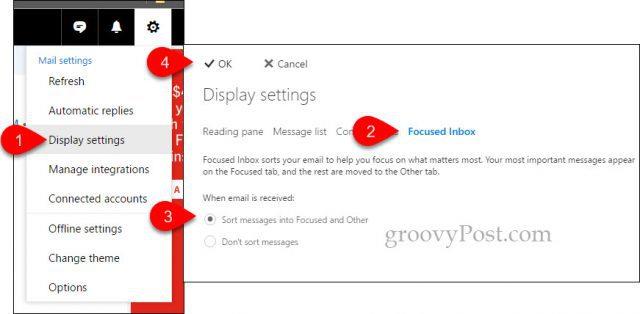
Тепер у вашій папці "Вхідні" буде окрема вкладка "Цільні".
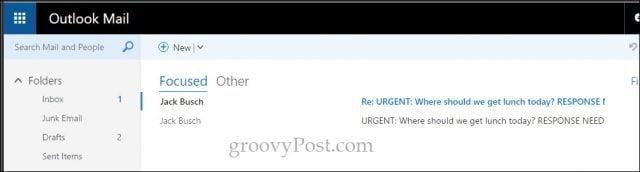
Налаштування фокусованої папки "Вхідні" в Outlook для iOS
Торкніться «Налаштування», «Обліковий запис значка», а потім торкніть «Вибрані вхідні».

Після завершення налаштування ви повинні побачити дві вкладки в папці «Вхідні» під назвою «Зосереджені» та «Інше».
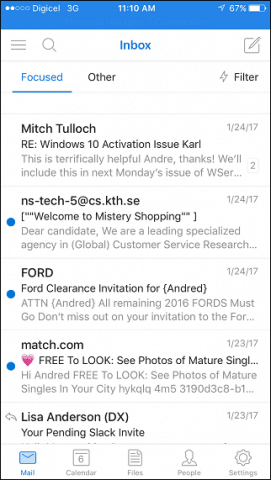
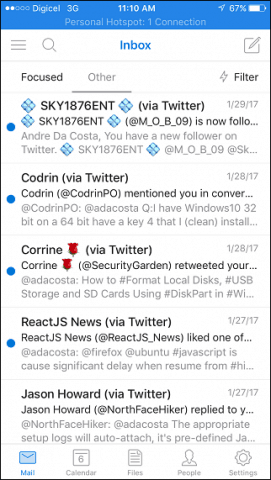
Зосереджена папка "Вхідні" відображатиме повідомлення, пріоритети яких розумно встановлено на основі алгоритму. Звичайно, це програмне забезпечення, тому воно може бути не ідеальним. Ви можете перевірити вкладку Інше, якщо ви не бачите пріоритетне повідомлення.
Чи є якісь негайні переваги використання Focused Inbox? Поки що це не так, але на основі мого тестування Focused Inbox гарантує, що ви бачите повідомлення від контактів, з якими ви часто спілкуєтеся. Це не означає, що ви повинні повністю повірити в це й ігнорувати Іншоговкладка. Користувачі можуть налаштовувати поведінку, переміщуючи повідомлення до фокусної папки "Вхідні" або навпаки, тому з часом алгоритм покращується. Я помітив досить багато спам-повідомлень на вкладці «Зосереджені», що доводить, що Outlook має трохи навчитися. Ще одна проблема, яку я помітив, — це невідповідність між функціями різних клієнтів. Focus on Outlook для iOS не має функціональних можливостей у версіях для настільних комп’ютерів, як-от переміщення між папками Focused та Other inbox. Сподіваюся, з часом це покращиться, але якщо вам це не подобається, ви завжди можете вимкнути його.
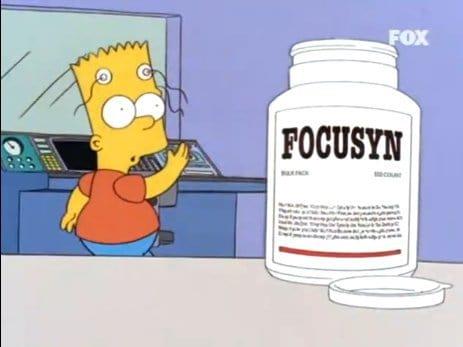
Дізнайтеся, як експортувати нотатки в Apple Notes як PDF на будь-якому пристрої. Це просто та зручно.
Як виправити помилку показу екрана в Google Meet, що робити, якщо ви не ділитеся екраном у Google Meet? Не хвилюйтеся, у вас є багато способів виправити помилку, пов’язану з неможливістю поділитися екраном
Дізнайтеся, як легко налаштувати мобільну точку доступу на ПК з Windows 11, щоб підключати мобільні пристрої до Wi-Fi.
Дізнайтеся, як ефективно використовувати <strong>диспетчер облікових даних</strong> у Windows 11 для керування паролями та обліковими записами.
Якщо ви зіткнулися з помилкою 1726 через помилку віддаленого виклику процедури в команді DISM, спробуйте обійти її, щоб вирішити її та працювати з легкістю.
Дізнайтеся, як увімкнути просторовий звук у Windows 11 за допомогою нашого покрокового посібника. Активуйте 3D-аудіо з легкістю!
Отримання повідомлення про помилку друку у вашій системі Windows 10, тоді дотримуйтеся виправлень, наведених у статті, і налаштуйте свій принтер на правильний шлях…
Ви можете легко повернутися до своїх зустрічей, якщо запишете їх. Ось як записати та відтворити запис Microsoft Teams для наступної зустрічі.
Коли ви відкриваєте файл або клацаєте посилання, ваш пристрій Android вибирає програму за умовчанням, щоб відкрити його. Ви можете скинути стандартні програми на Android за допомогою цього посібника.
ВИПРАВЛЕНО: помилка сертифіката Entitlement.diagnostics.office.com



![[ВИПРАВЛЕНО] Помилка 1726: Помилка виклику віддаленої процедури в Windows 10/8.1/8 [ВИПРАВЛЕНО] Помилка 1726: Помилка виклику віддаленої процедури в Windows 10/8.1/8](https://img2.luckytemplates.com/resources1/images2/image-3227-0408150324569.png)
![Як увімкнути просторовий звук у Windows 11? [3 способи] Як увімкнути просторовий звук у Windows 11? [3 способи]](https://img2.luckytemplates.com/resources1/c42/image-171-1001202747603.png)
![[100% вирішено] Як виправити повідомлення «Помилка друку» у Windows 10? [100% вирішено] Як виправити повідомлення «Помилка друку» у Windows 10?](https://img2.luckytemplates.com/resources1/images2/image-9322-0408150406327.png)


